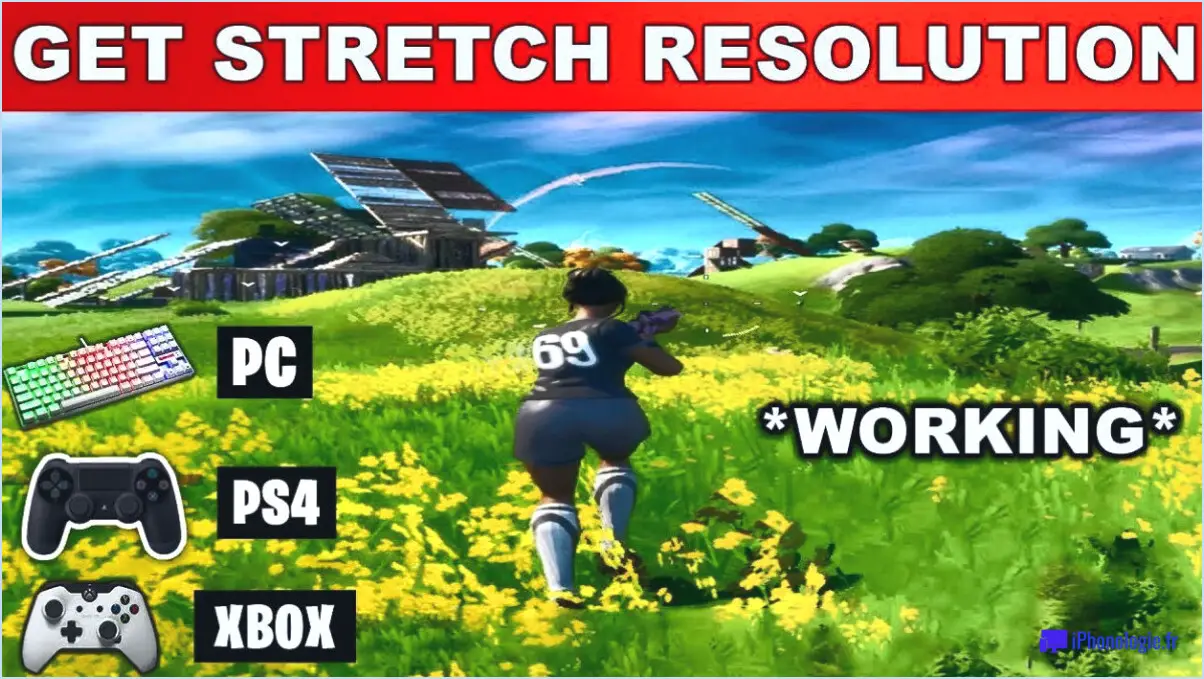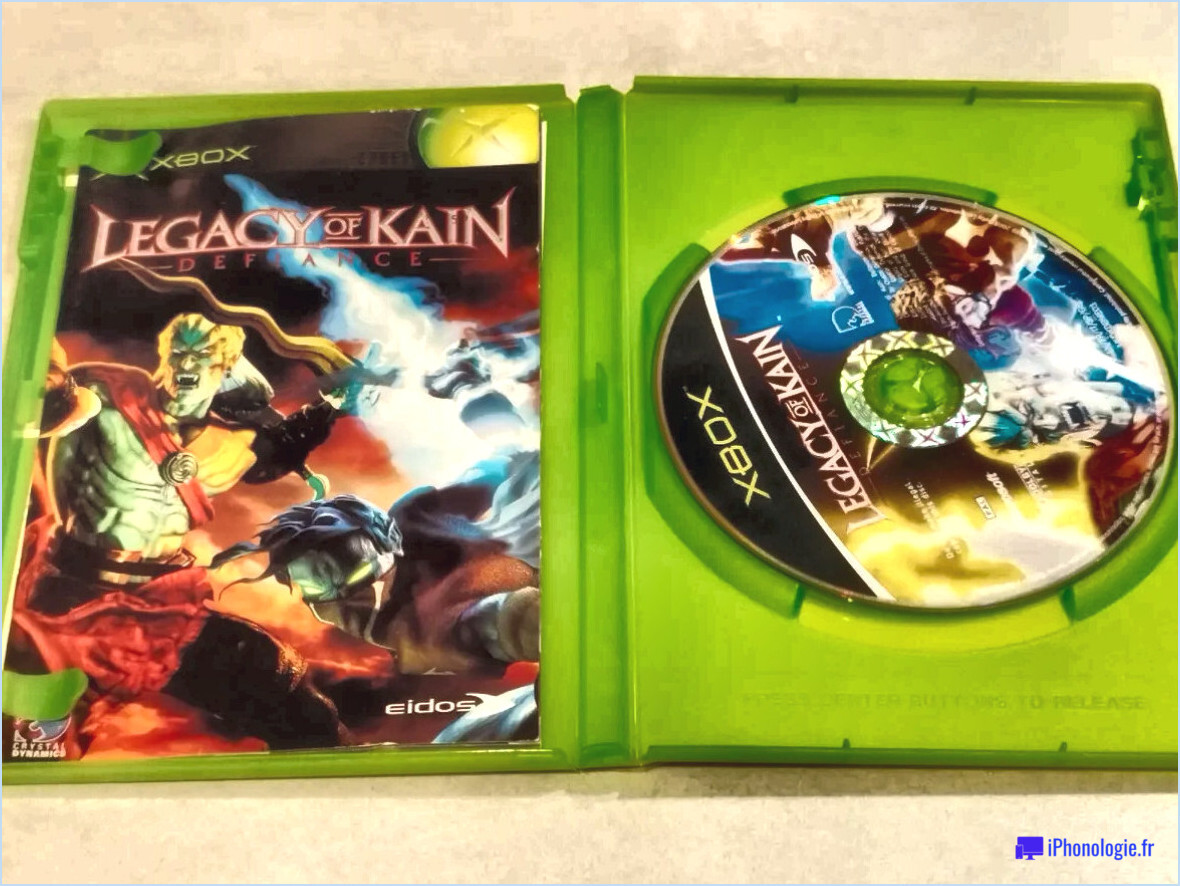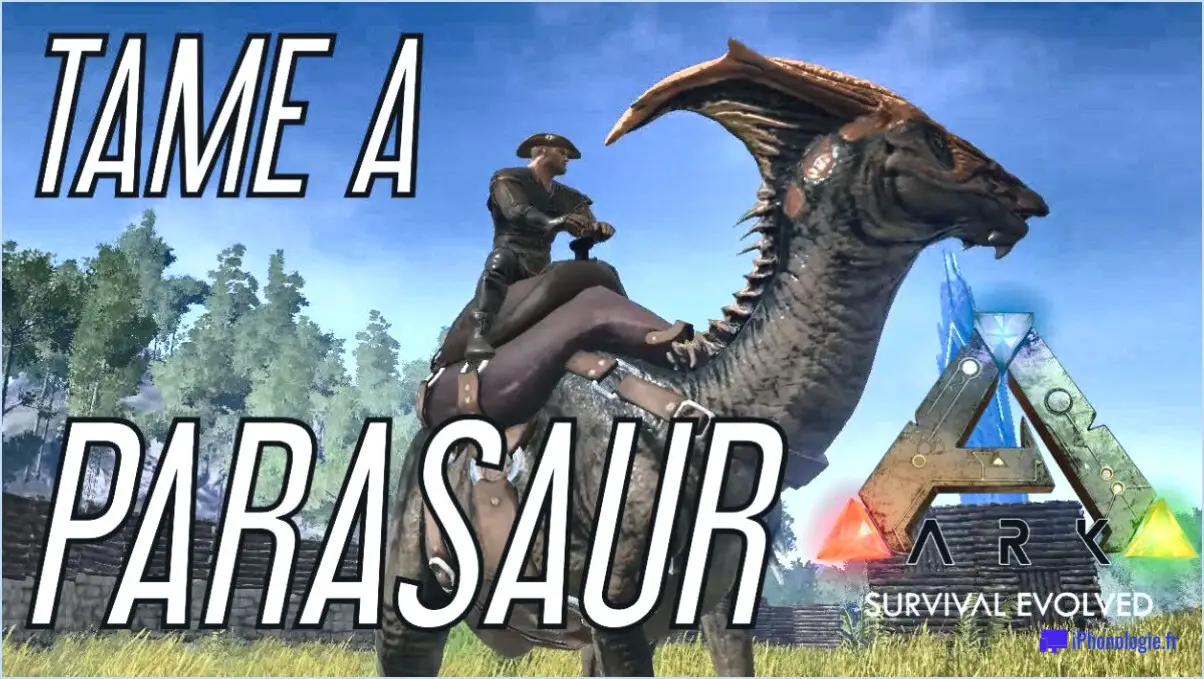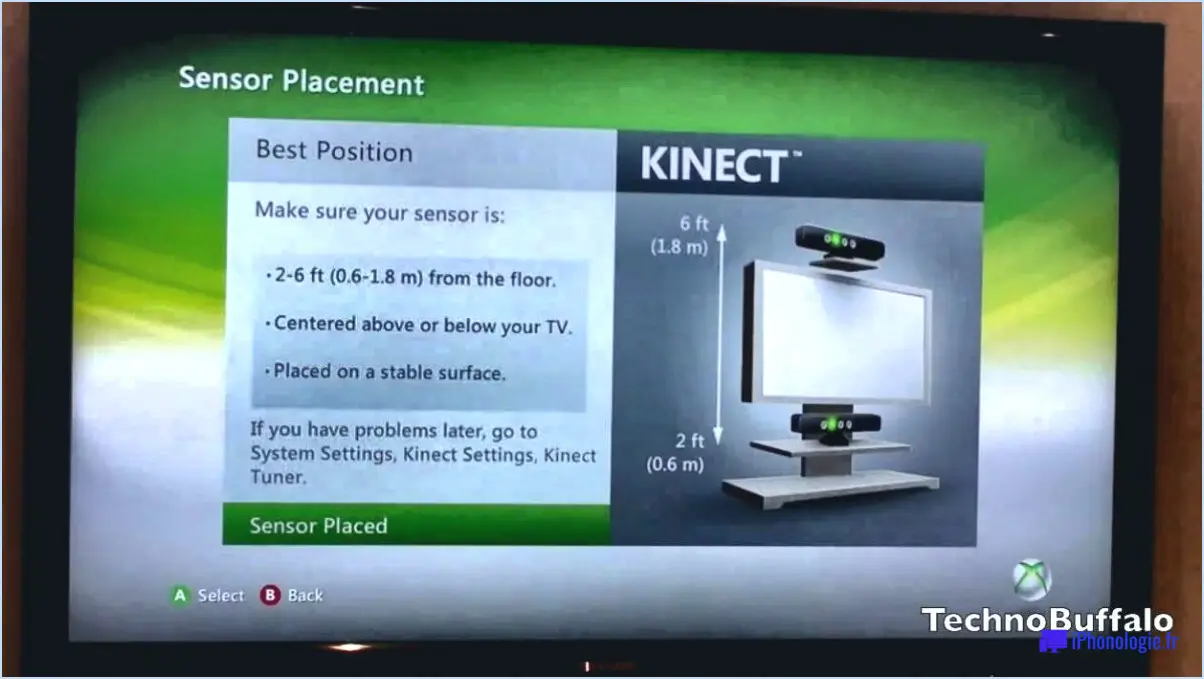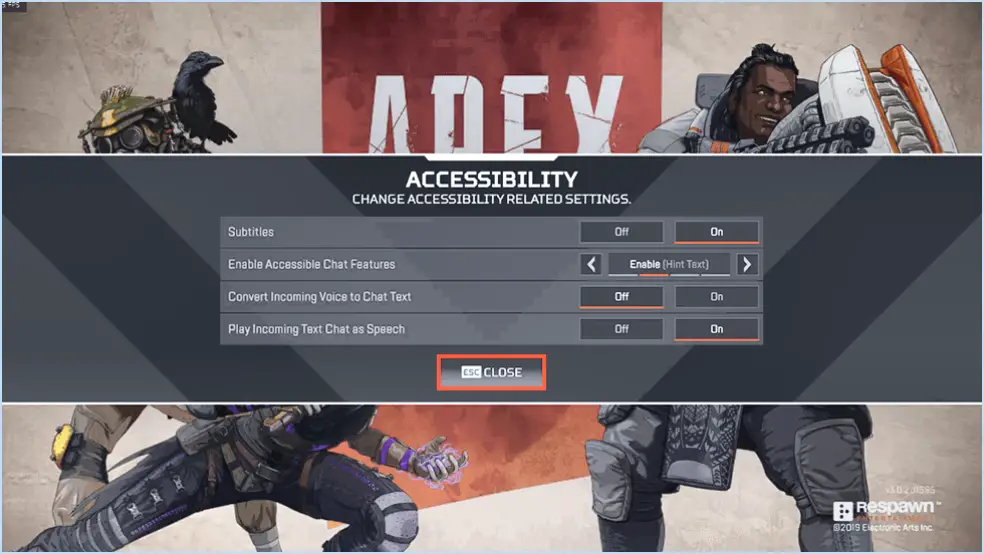Comment télécharger des vidéos personnalisées sur xbox one?

Pour télécharger des vidéos personnalisées sur votre Xbox One, procédez comme suit :
- Préparez une clé USB : Commencez par vous assurer que vous disposez d'une clé USB avec une capacité de stockage suffisante pour contenir vos vidéos. Formatez la clé USB au système de fichiers exFAT, car il s'agit du format pris en charge par la Xbox One.
- Transférez les vidéos sur la clé USB : Connectez la clé USB à votre ordinateur et copiez-y les vidéos personnalisées que vous souhaitez transférer. Assurez-vous que les vidéos sont dans un format compatible, tel que MP4 ou AVI, pour garantir une lecture fluide sur votre Xbox One.
- Éjectez la clé USB : Éjectez en toute sécurité la clé USB de votre ordinateur pour éviter toute corruption de données. Cette étape est cruciale pour que les vidéos soient correctement reconnues par votre Xbox One.
- Connectez la clé USB à votre Xbox One : Insérez la clé USB dans l'un des ports USB disponibles sur votre console Xbox One. Ces ports sont généralement situés à l'avant ou à l'arrière de la console.
- Accédez à l'application Media Player : Sur votre Xbox One, accédez au menu principal et sélectionnez l'option "Mes jeux". & Apps". De là, localisez et ouvrez l'application "Media Player". Si vous ne l'avez pas installée, vous pouvez la télécharger gratuitement sur le Microsoft Store.
- Sélectionnez "USB" : Une fois l'application Media Player ouverte, sélectionnez l'option "USB" dans la liste des sources disponibles. Cela vous permettra d'accéder aux vidéos stockées sur votre clé USB.
- Choisissez vos vidéos personnalisées : Parcourez la liste des vidéos sur votre clé USB et sélectionnez les vidéos personnalisées que vous souhaitez télécharger sur votre Xbox One. Vous pouvez utiliser la manette ou les commandes vocales Kinect pour naviguer et effectuer des sélections.
- Profitez de vos vidéos personnalisées : Après avoir sélectionné une vidéo, sa lecture commence sur votre Xbox One. Vous pouvez contrôler la lecture à l'aide de la manette ou des gestes Kinect. Installez-vous confortablement, détendez-vous et profitez de vos vidéos personnalisées sur grand écran !
N'oubliez pas que l'application Media Player sur Xbox One prend en charge un grand nombre de formats vidéo, mais il est toujours préférable de s'assurer que vos vidéos sont dans un format compatible pour éviter tout problème de lecture.
Comment utiliser OneDrive sur Xbox?
Pour utiliser OneDrive sur votre Xbox, suivez ces étapes simples :
- Créez un compte Microsoft : Si vous n'en avez pas encore, créez un compte Microsoft. Cela vous permettra d'accéder à OneDrive et à d'autres services Microsoft.
- Ouvrez l'application OneDrive : Sur votre Xbox, localisez et ouvrez l'application OneDrive. Vous la trouverez dans la section "Apps" du tableau de bord de votre Xbox.
- Connectez-vous avec votre compte Microsoft : Une fois l'application ouverte, connectez-vous à l'aide des informations d'identification de votre compte Microsoft. Cela permettra de relier votre Xbox à votre espace de stockage OneDrive.
- Accédez à vos fichiers : Après vous être connecté, vous pouvez maintenant accéder à vos fichiers stockés sur OneDrive directement depuis votre Xbox. Parcourez vos photos, vidéos et documents sans effort.
N'oubliez pas que OneDrive sur Xbox nécessite une connexion Internet pour accéder à vos fichiers. Profitez de la commodité d'avoir vos fichiers disponibles sur votre console de jeu !
Comment télécharger une vidéo de mon Android sur ma Xbox?
Pour télécharger une vidéo de votre Android sur votre Xbox, vous pouvez essayer plusieurs méthodes. L'une d'entre elles consiste à utiliser l'application AllCast, qui vous permet de diffuser l'écran de votre téléphone directement sur votre Xbox. De cette manière, vous pouvez facilement diffuser et apprécier vos vidéos sur grand écran. Vous pouvez également utiliser un câble USB pour connecter votre téléphone Android à la Xbox. Vous pourrez ainsi transférer les fichiers vidéo de votre téléphone vers la Xbox, ce qui vous permettra d'y accéder et de les lire sans effort.
Peut-on télécharger des vidéos sur YouTube sur la Xbox?
Oui, vous pouvez télécharger des vidéos sur YouTube sur Xbox. Pour commencer, assurez-vous que votre Xbox est connectée à Internet. Ensuite, ouvrez l'application YouTube et connectez-vous à votre compte. Une fois connecté, repérez le bouton Télécharger situé dans le coin supérieur droit de l'écran. Cliquez dessus pour continuer. À partir de là, vous pourrez sélectionner les vidéos que vous souhaitez télécharger. Il convient de noter que l'application Xbox YouTube vous permet de télécharger des vidéos directement depuis votre console, ce qui constitue un moyen pratique de partager votre contenu avec la communauté YouTube. Ainsi, qu'il s'agisse de séquences de jeu, de vlogs ou de tout autre contenu vidéo, vous pouvez facilement les télécharger sur YouTube à l'aide de votre Xbox.
Peut-on envoyer des vidéos sur l'application Xbox?
Oui, vous pouvez envoyer des vidéos sur l'application Xbox. Pour envoyer une vidéo, suivez les étapes suivantes :
- Ouvrez l'application Xbox.
- Sélectionnez la vidéo que vous souhaitez envoyer.
- Cliquez sur le bouton de partage.
- Choisissez l'application Xbox dans les options de partage.
- Saisissez le Gamertag du destinataire.
- Cliquez sur envoyer pour partager la vidéo.
En suivant ces étapes, vous pouvez facilement partager des vidéos avec vos amis sur l'application Xbox. Profitez-en pour partager vos moments et expériences préférés !
Comment télécharger des images sur ma Xbox One?
Pour télécharger des photos sur votre Xbox One, suivez les étapes suivantes :
- Transférez les photos sur une clé USB : Connectez le lecteur USB à votre ordinateur et copiez les photos sur ce lecteur.
- Insérer la clé USB dans votre Xbox One : branchez la clé USB dans l'un des ports USB disponibles sur votre console.
- Ouvrez l'application Photos : Naviguez jusqu'à l'écran d'accueil et sélectionnez l'appli Photos dans la liste des applis installées.
- Sélectionnez la photo souhaitée : Utilisez votre contrôleur pour surligner la photo que vous souhaitez télécharger.
- Appuyez sur la touche Menu : Sur votre contrôleur, appuyez sur la touche Menu (celle avec trois lignes horizontales) pour ouvrir le menu des options.
- Choisissez "Copier" : Dans le menu des options, sélectionnez "Copier" pour lancer le processus de copie.
- Accédez à l'image copiée : La photo sera maintenant copiée sur le disque dur de votre Xbox One, ce qui vous permettra de la visualiser à tout moment via l'application Photos.
Pourquoi ne puis-je pas enregistrer mes clips sur l'application Xbox?
Il y a plusieurs raisons possibles pour lesquelles vous rencontrez des difficultés à enregistrer des clips sur l'application Xbox. Tout d'abord, il est possible que votre appareil ne dispose pas d'un espace de stockage suffisant. Pour résoudre ce problème, pensez à libérer de l'espace en supprimant les fichiers ou les applications inutiles.
Une autre raison pourrait être que votre console est hors ligne. Pour vérifier si c'est le cas, naviguez dans le Guide et sélectionnez Tous les paramètres. > Réseau > État du réseau. Si votre console est hors ligne, essayez de la redémarrer et assurez-vous qu'elle est connectée à Internet.
Si vous avez essayé les étapes ci-dessus et que vous rencontrez toujours des problèmes, nous vous conseillons de contacter le service d'assistance Xbox pour obtenir de l'aide. Ils ont l'expertise nécessaire pour vous aider à dépanner et à résoudre tous les problèmes que vous pouvez rencontrer.
Le studio de téléchargement est-il toujours sur Xbox?
Oui, Upload Studio est toujours disponible sur Xbox. Cette fonction permet aux joueurs de partager leurs expériences de jeu avec d'autres personnes en ligne. Avec Upload Studio, les joueurs peuvent éditer et personnaliser leurs clips de jeu, ajouter des voix off ou narration et même d'inclure des effets spéciaux. Il fournit un plateforme pour les joueurs de montrer leurs compétences, de créer des bobines de mise en valeur et s'engager auprès de la communauté des joueurs. Que vous souhaitiez partager une victoire épique ou un moment amusant, Upload Studio offre un moyen pratique et convivial de partager votre contenu de jeu sur Xbox.
Où se trouve l'explorateur de fichiers sur Xbox?
L'explorateur de fichiers n'est actuellement pas disponible sur Xbox. Bien que la Xbox offre une gamme de fonctions et d'applications, l'Explorateur de fichiers n'en fait pas partie. La Xbox se concentre principalement sur les jeux et les expériences de divertissement, offrant aux utilisateurs une interface transparente pour profiter de leurs jeux et de leurs contenus multimédias préférés. Toutefois, si vous avez besoin de gérer des fichiers ou d'accéder à des périphériques de stockage externes, vous pouvez les connecter à un ordinateur et utiliser l'explorateur de fichiers. L'écosystème de la Xbox étant en constante évolution, il est toujours utile de garder un œil sur les futures mises à jour ou ajouts susceptibles d'inclure la fonctionnalité Explorateur de fichiers.